腾讯文档怎么筛选数据? 腾讯文档批量筛选内容的技巧
发布时间:2021-10-12 16:56:40 作者:佚名  我要评论
我要评论
腾讯文档怎么筛选数据?腾讯文档中的文档,想要筛选内容,该怎么筛选内容和取消筛选内容呢?下面我们就来看看腾讯文档批量筛选内容的技巧
在使用表格查询数据时,肯定会用到筛选功能,表格中的数据该怎么筛选符合要求的数据呢?该怎么释放数据呢?下面我们就来看看详细的教程。

一、批量筛选的方法
在腾讯文档中打开表格。

选中需要进行筛选的单元格。

在工具栏中点击筛选数据。

表头上会出现筛选的条件。

单击表头上的按钮,可以进行数据筛选。

也可以对数据进行排序。

总结如下。

二、筛选仅自己可见
打开腾讯文档,点击新建在线表格,录入数据

选择表头所在的行,点击工具栏的筛选图标,对数据进行筛选

并且可根据实际情况,选择是否打开“筛选对所有人可见”按钮。关闭后,筛选结果仅自己可见,不担心影响其他人。
打开时,筛选后的结果也会同步给其他人

三、取消筛选
我们选中筛选一栏鼠标右击选择清除内容,即可取消筛选功能的使用。
或者或者选中区域后点击开始菜单栏中筛选按钮,目的是一样的效果也是一样的。
以上就是腾讯文档批量筛选内容的技巧,希望大家喜欢,请继续关注脚本之家。
相关推荐:
相关文章
 腾讯文档怎么替换数据?腾讯文档中的数据想要修改一下,如果数量多,想要进行批量修改,该怎么操作呢?下面我们就来看看腾讯文档批量替换内容的技巧2021-10-12
腾讯文档怎么替换数据?腾讯文档中的数据想要修改一下,如果数量多,想要进行批量修改,该怎么操作呢?下面我们就来看看腾讯文档批量替换内容的技巧2021-10-12 腾讯文档怎么设置分享期限?腾讯文档分享的时候,是可以设置分享的期限的,1天,7天,永久等等,到期后怎么延期呢?下面我们就来看看腾讯文档分享到期后延长的方法2021-10-09
腾讯文档怎么设置分享期限?腾讯文档分享的时候,是可以设置分享的期限的,1天,7天,永久等等,到期后怎么延期呢?下面我们就来看看腾讯文档分享到期后延长的方法2021-10-09 腾讯文档内容被举报了怎么申诉?腾讯文档突然打不开,提示受限文档,查了一下原因是被举报了,该怎么申诉呢?下面我们就来看看腾讯文档受限文档申诉的方法2021-10-09
腾讯文档内容被举报了怎么申诉?腾讯文档突然打不开,提示受限文档,查了一下原因是被举报了,该怎么申诉呢?下面我们就来看看腾讯文档受限文档申诉的方法2021-10-09 腾讯文档下拉列表怎么设置?工作中经常使用腾讯文档,想要在创建的表格中添加下拉选项,该怎么添加呢?下面我们就来看看腾讯文档下拉菜单选项的填写方法2021-10-09
腾讯文档下拉列表怎么设置?工作中经常使用腾讯文档,想要在创建的表格中添加下拉选项,该怎么添加呢?下面我们就来看看腾讯文档下拉菜单选项的填写方法2021-10-09 腾讯文档中的文档怎么何止禁止保存到本地?腾讯文档中创建的文档多人编辑,但是不想让别人直接将文档保存到本地,该怎么设置禁止下载呢?下面我们就来看看详细的教程2021-10-08
腾讯文档中的文档怎么何止禁止保存到本地?腾讯文档中创建的文档多人编辑,但是不想让别人直接将文档保存到本地,该怎么设置禁止下载呢?下面我们就来看看详细的教程2021-10-08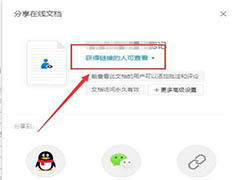 腾讯文档在线文档怎么取消共享?腾讯文档在线文档中共享的文档,不想共享了,该怎么取消共享呢?下面我们就来看看腾讯文档取消文档共享的技巧,详细请看下文介绍2021-07-11
腾讯文档在线文档怎么取消共享?腾讯文档在线文档中共享的文档,不想共享了,该怎么取消共享呢?下面我们就来看看腾讯文档取消文档共享的技巧,详细请看下文介绍2021-07-11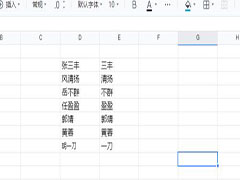 今天跟大家分享下,腾讯文档的在线表格如何提取文本右边指定个数的字符,赶紧看看吧2021-01-23
今天跟大家分享下,腾讯文档的在线表格如何提取文本右边指定个数的字符,赶紧看看吧2021-01-23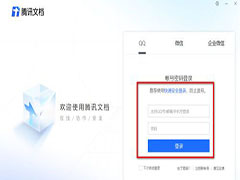 腾讯文档是一款可多人协作的在线文档,可同时编辑Word、Excel和PPT文档,在线表格如何插入浮动图片呢,下面一起看看吧2021-01-22
腾讯文档是一款可多人协作的在线文档,可同时编辑Word、Excel和PPT文档,在线表格如何插入浮动图片呢,下面一起看看吧2021-01-22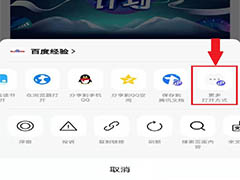 微信公众号文章怎么导入到腾讯文档?在微信公众号中看到不错的文章想要导入到腾讯文档,该怎么操作呢?下面我们就来看看详细的教程,需要的朋友可以参考下2021-01-15
微信公众号文章怎么导入到腾讯文档?在微信公众号中看到不错的文章想要导入到腾讯文档,该怎么操作呢?下面我们就来看看详细的教程,需要的朋友可以参考下2021-01-15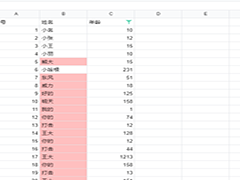 今天跟大家分享下,腾讯文档中的在线表格如何高亮不包含某文本的表格,赶紧看看吧2021-01-04
今天跟大家分享下,腾讯文档中的在线表格如何高亮不包含某文本的表格,赶紧看看吧2021-01-04








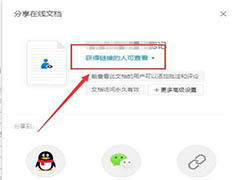
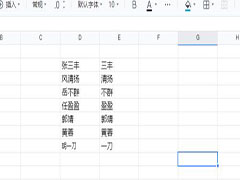
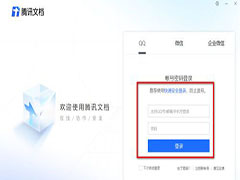
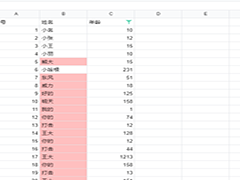
最新评论